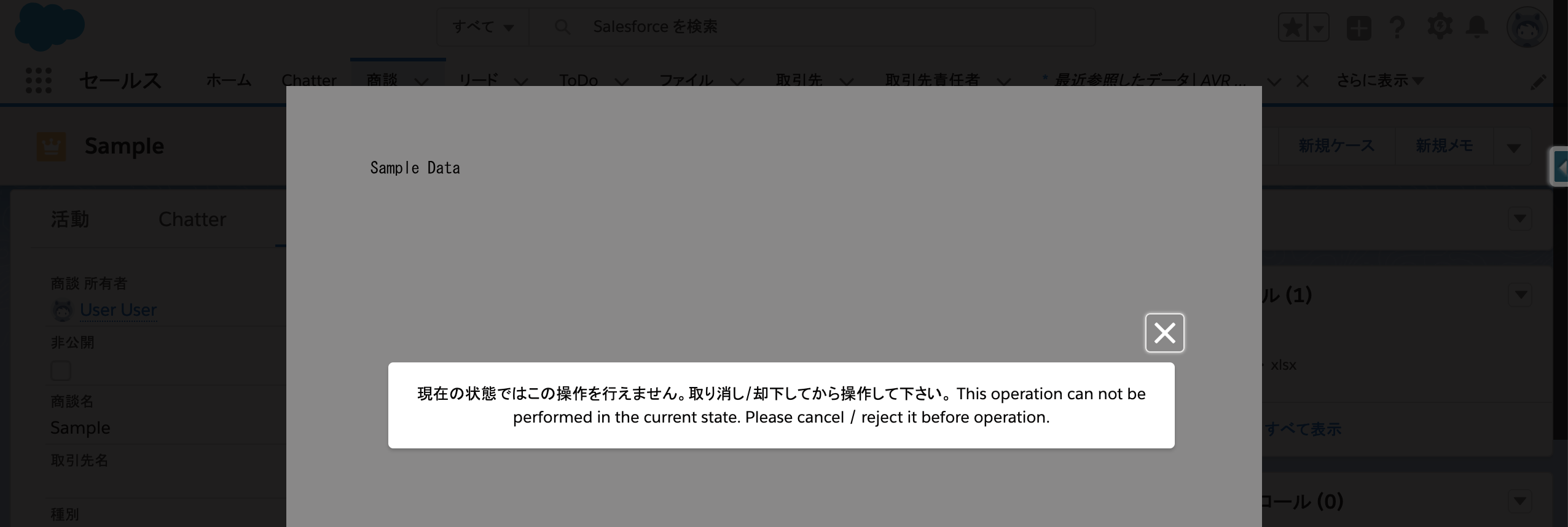はじめに
(Mac環境の記事ですが、Windows環境も同じ手順になります。環境依存の部分は読み替えてお試しください。)
この記事を最後まで読むと、次のことができるようになります。
- Salesforceの添付ファイルについて理解する
- Apexを使って実装する
目的
関連リストに紐づく添付ファイルは、親レコードと参照関係となるため、親レコードの状態に関係なく操作(作成/編集/削除)ができてしまう。例えば、承認プロセスのレコードロック状態においても添付ファイルの更新が可能。ある条件を満たした場合は、添付ファイルの操作を制限したい(入力規則のようなイメージ)。
(後にSalesforce ClassicとLightning Experienceで添付ファイルの保存先が異なることを知り、無理やりLightning Experienceでも動くようにしました。そのためコードは美しくありません。)
アプリの仕様
条件を満たした場合は、添付ファイルの操作(作成/編集/削除)を制限します。
| 項目名 | 説明 |
|---|---|
| AVR No. | レコードの連番 |
| IsActive | アクティブ設定 |
| Memo | メモ |
| SObject | 添付ファイルを制限するSObject名 |
| SOQL WHERE Clause | 添付ファイルを制限する条件 |
| Excluded Profile | 制限を対象外にするプロファイル名 |
| Excluded Public Group | 制限を対象外にする公開グループ名 |
| Excluded User | 制限を対象外にするユーザ名 |
| Error Message | エラーメッセージ |
イメージ画像
| 設定画面 |
|---|
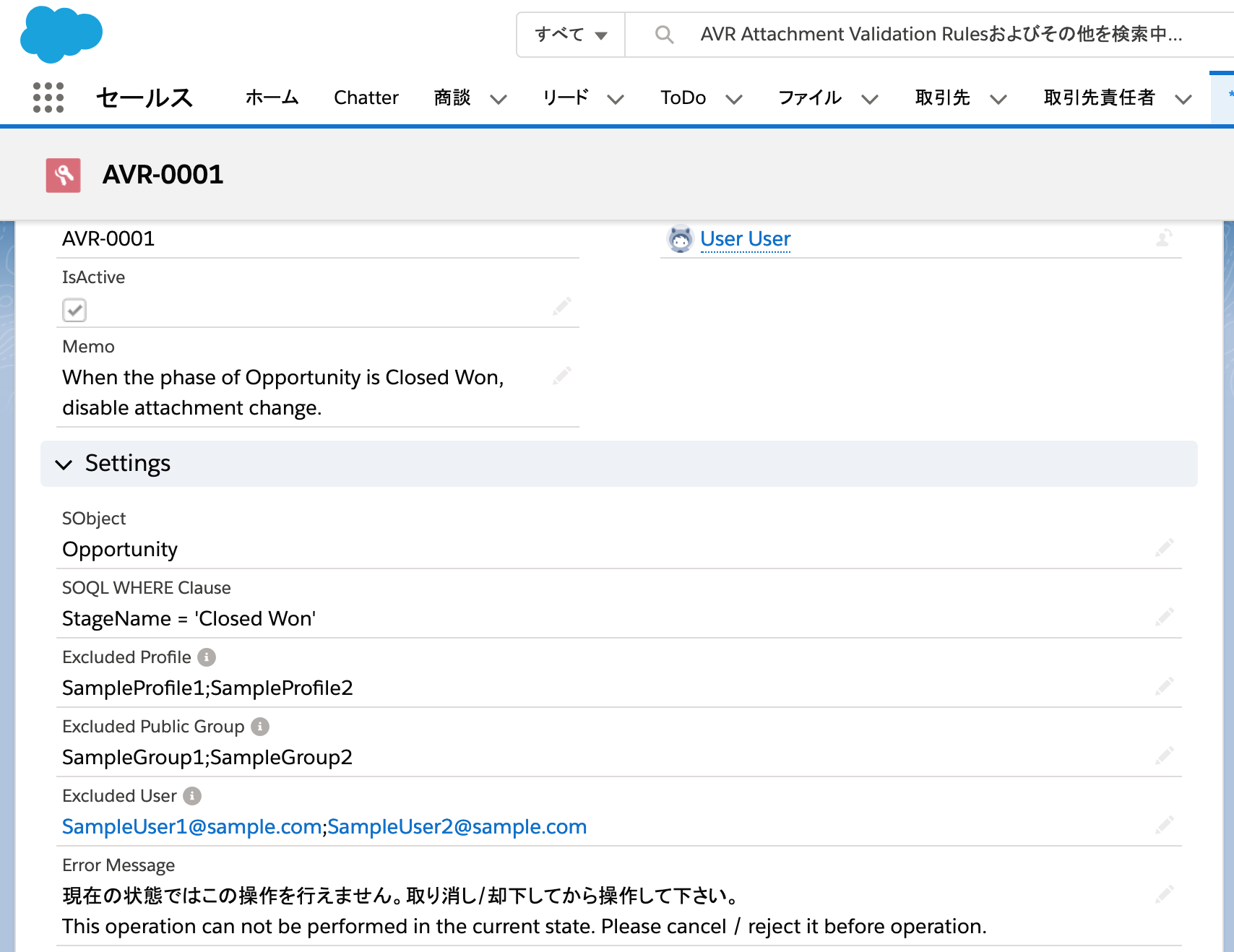 |
| 制限画面 |
|---|
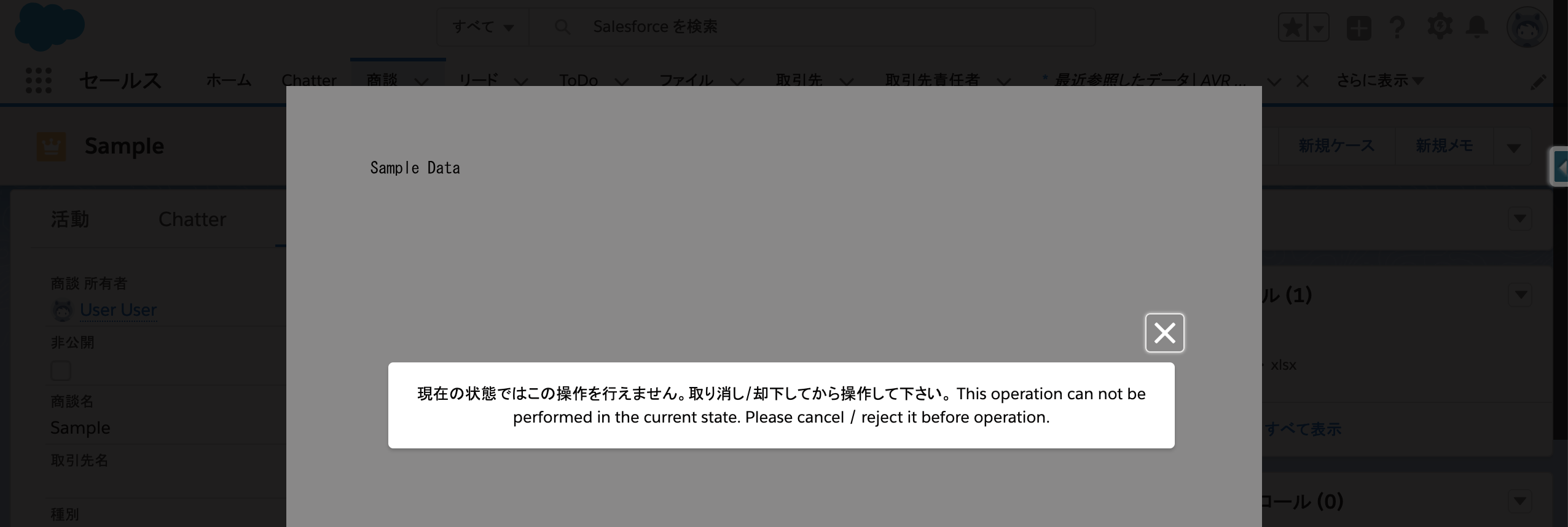 |
関連する記事
実行環境
| 環境 | Ver. |
|---|---|
| macOS Mojave | 10.14.3 |
| Salesforce | Winter '18 |
ソースコード
実際に実装内容やソースコードを追いながら読むとより理解が深まるかと思います。是非ご活用ください。
ポイント
-
Salesforce ClassicとLightning Experienceでは、添付ファイルの保存先が異なる。Salesforce Classicは
Attachment、Lightning ExperienceはContentDocumentに保存される。 -
ContentDocumentは親レコードの参照項目をもっていないため、ContentDocumentLinkから参照する。 -
ContentDocumentLinkはContentDocumentの後に作成される。 -
ContentDocument(Insert)のエラーメッセージ設定は、FinalExceptionが発生するため、InsertはContentDocumentLinkのTriggerイベントで判断し、Update/DeleteはContentDocumentのTriggerイベントで判断する。 -
(参考) 親レコードの
CombinedAttachmentsを参照するとAttachmentとContentDocumentの両方がとれる。SELECT Id, Name, (SELECT Id, Title FROM CombinedAttachments) FROM Opportunity -
(参考)
AttachmentとContentDocumentは種別で見分けができる。添付ファイルはAttachment、ファイルはContentDocumentとなる。
動作検証
添付ファイルを制限する条件を設定する(商談のフェーズがClosed Wonの場合は、添付ファイルの操作を制限する)。
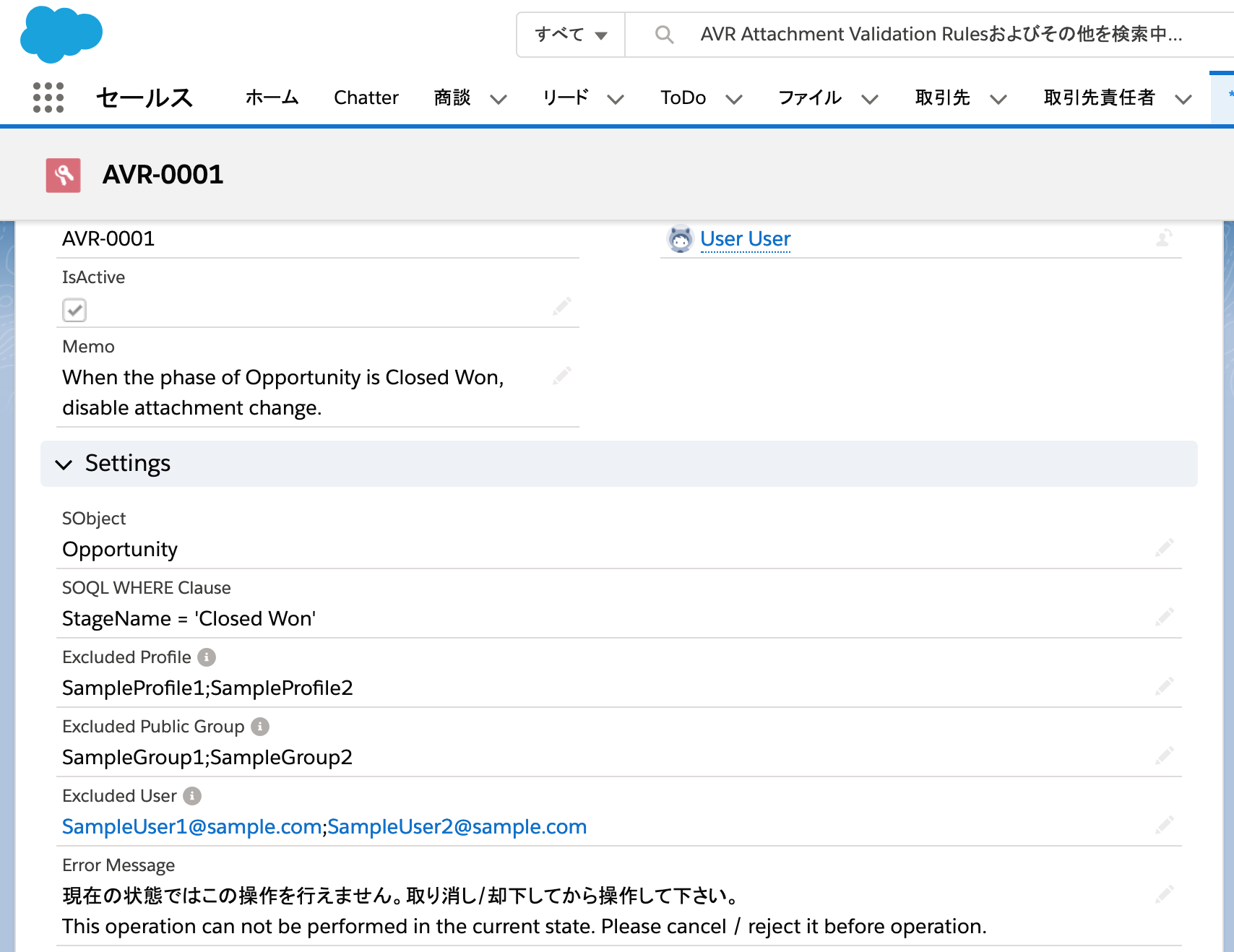
レコードを作成および添付ファイルを設定して条件を満たす状態にする(フェーズをClosed Wonに設定する)。
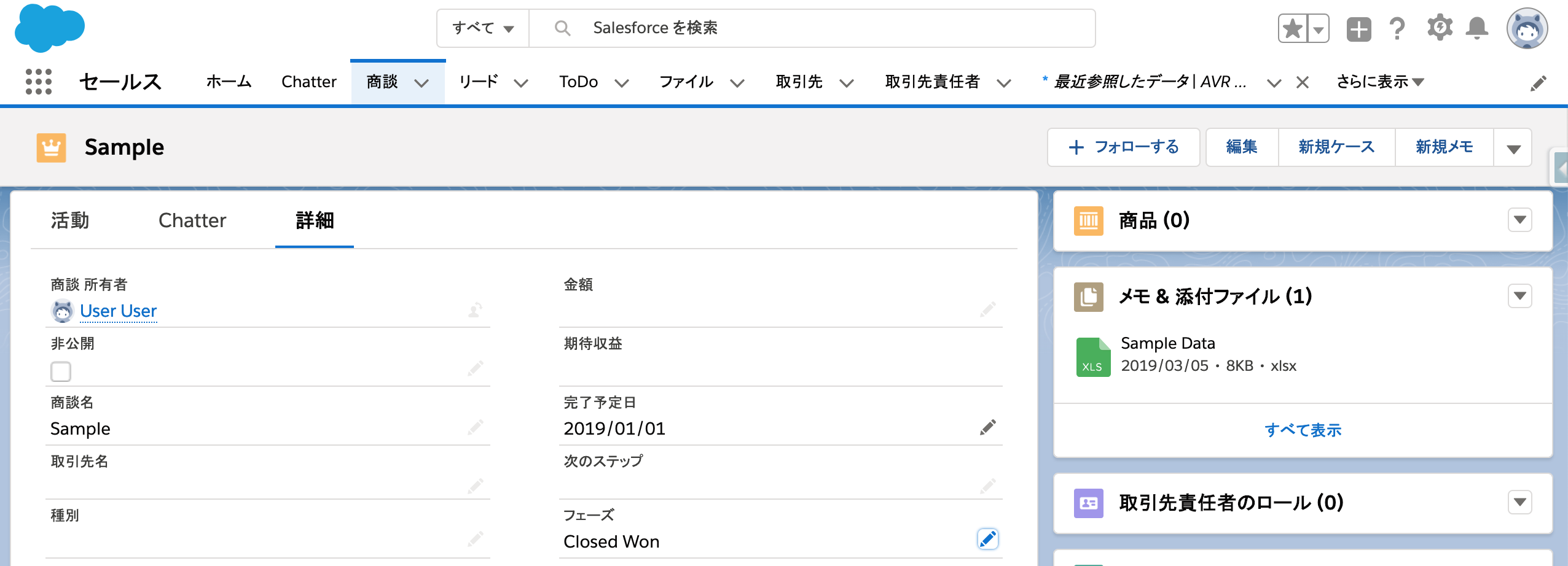
添付ファイルを削除する